La computadora se apaga al reproducir o transmitir videos
Si su computadora con Windows se apaga cuando transmite videos o mira YouTube, en línea o sin conexión, entonces este artículo podría serle útil. Es posible que su PC se apague cuando transmite videos de YouTube o reproduce un video con cualquier reproductor multimedia(Media Player) .
La computadora(Computer) se apaga al reproducir videos
Si su computadora de escritorio o portátil con Windows se apaga al reproducir videos, algunas de estas sugerencias seguramente lo ayudarán. Por favor, vea cuál se aplica en su caso.
- Verifique la tarjeta gráfica y el controlador
- Reemplace la fuente de alimentación
- Escanear PC en busca de malware
- Supervise la temperatura de la CPU y la GPU
- Comprobar el uso de energía de la aplicación
- Verifique el Visor de eventos para ver el error
- Solucionar problemas en estado de inicio limpio
- RAM defectuosa.
Ahora, veamos estos pasos en detalle.
1] Verifique(Verify) la tarjeta gráfica(Graphics) y el controlador
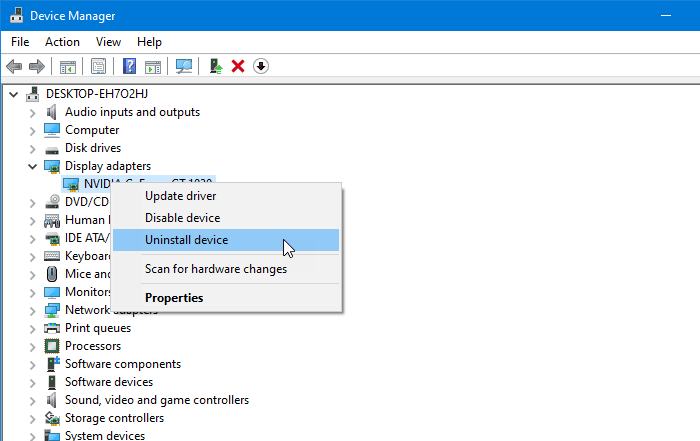
Como se trata de un problema relacionado con los gráficos, debe echar un vistazo a la tarjeta gráfica que ya está instalada en su computadora. Puede instalarlo en otra computadora y verificar si aparece el mismo problema o no. En caso afirmativo, es hora de visitar el centro de servicio para repararlo. Además, debe volver a instalar o actualizar el controlador de gráficos(re-install or update the graphics driver) antes de dirigirse al centro de servicio.
2] Reemplazar fuente de alimentación
PSU significa Unidad de fuente de alimentación(Power Supply Unit) , que es probablemente el componente esencial para encender una computadora. Sin este hardware, es casi imposible que encienda su PC. Significa que si la fuente(PSU) de alimentación tiene algunos problemas, su computadora también podría tener problemas. Si está utilizando una fuente de alimentación antigua(PSU) con otro hardware moderno, es el mejor momento para cambiarla o actualizarla a algo mejor. La fuente(PSU) de alimentación debe tener la capacidad de proporcionar la fuente de alimentación a cada hardware de su computadora. De lo contrario, seguirá teniendo el mismo problema. Si no tiene los conocimientos adecuados, es mejor consultar con un profesional.
Relacionado(Related) : PC con Windows se apaga mientras juegas
3] Escanear PC en busca de malware
A veces, el malware y el adware pueden causar este problema. Hoy(Nowadays) en día , los atacantes utilizan innumerables métodos para dañar la experiencia del usuario. Por lo tanto, es aconsejable escanear su PC en busca de malware y adware. No consume mucho tiempo, y puede realizarlo de forma gratuita. Si crees que Windows Defender no es efectivo en este caso, puedes instalar antivirus de terceros(third-party antivirus) como Kaspersky , etc.
4] Supervisar la temperatura de la CPU y la GPU
Aunque hay algún software de terceros para verificar la temperatura de la CPU y la GPU , será mejor si puede usar la herramienta de Monitor de rendimiento incorporada. (Performance Monitor)La mayoría de los fabricantes tienen una utilidad incorporada que muestra todos estos detalles. Debe usarlo para verificar si su CPU y GPU superan la temperatura estándar. En caso afirmativo, debe comunicarse con el fabricante antes de que empeore.
5] Comprobar el uso de energía de la aplicación
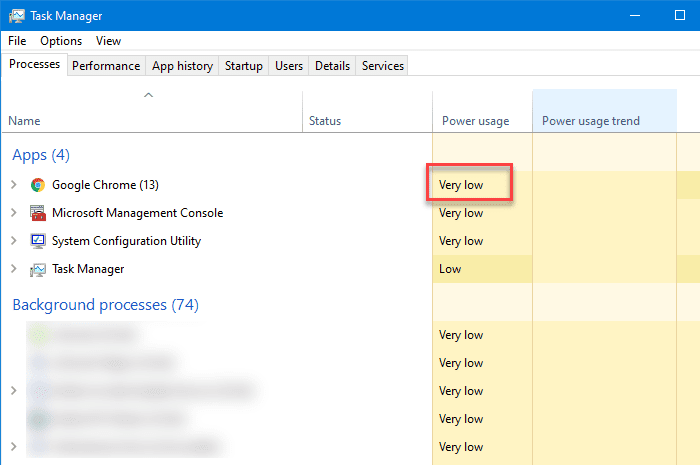
Si está utilizando Google Chrome o cualquier otro navegador para ver YouTube , puede encontrar una entrada en el Administrador de tareas(Task Manager) . Desde aquí, puede verificar la tendencia de uso de energía de esa aplicación. Incluso si está viendo videos sin conexión, puede encontrar el nombre del reproductor multimedia en el Administrador de tareas(Task Manager) . Todo(All) lo que tiene que hacer es comprobar las columnas Consumo de energía(Power usage) y Tendencia de uso de energía . (Power usage trend)Si muestran Muy bajo(Very low) , Bajo(Low) o Moderado(Moderate) , no hay nada de qué preocuparse. Si están usando Muy alto(Very high) , debes hacer estas cosas:
- Deshabilitar todas las extensiones
- Cierra todas las pestañas
- Reinicie su navegador
- Use la herramienta Administrador de tareas(Task Manager) del navegador si está disponible para encontrar al culpable y matarlo
- Actualizar(Update) navegador a la última versión
6] Verifique el Visor de eventos para el error
Visor de eventos almacena y le permite ver todos los eventos en detalle. Ya sea que el cliente de Windows Update no funcione correctamente o que su PC se apague mientras reproduce un video, encontrará un mensaje de error con cierta información. Por ejemplo, puede mostrar un ID de evento(Event ID) que es muy útil para resolver su problema. Es mejor averiguar el ID del evento(Event ID) para que pueda investigar más a fondo el asunto.
7] Solucionar problemas en el estado de inicio limpio
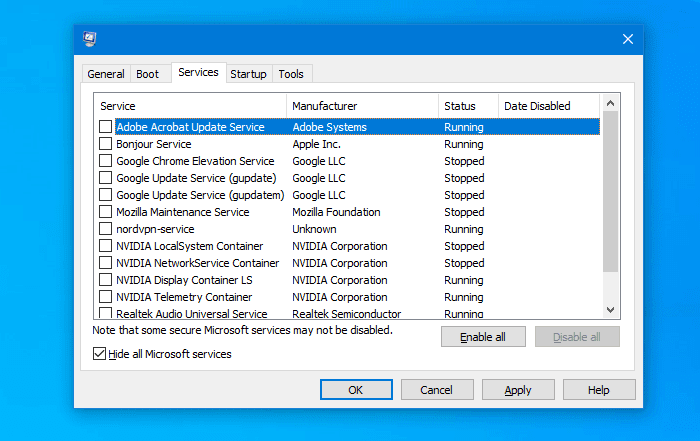
A veces, este problema ocurre debido a un controlador o hardware defectuoso. Puede reconocerlo realizando un inicio(Boot) limpio . Es sencillo y no necesita instalar ningún software de terceros también. Debe seguir nuestro tutorial detallado, que muestra cómo realizar un inicio limpio en Windows 10(how to perform a Clean Boot in Windows 10) . Para su información, no resuelve el problema directamente, pero lo ayuda a asegurarse de que el problema aparezca debido a un controlador defectuoso o no, y le permite identificar al infractor.
8] RAM defectuosa
La RAM defectuosa(Faulty RAM) puede crear este problema con frecuencia. Si su computadora muestra un BSOD con "memoria" en el mensaje, lo más probable es que sea su RAM , que debe cambiarse. Si tiene dos RAM(RAMs) y sus velocidades son diferentes, puede ocurrir este problema.
Espero que algo aquí te ayude a solucionar el problema.
Lea a continuación: (Read next:) Pantalla verde al reproducir videos en Windows.
Related posts
Troubleshoot No Video, Audio or Sound en Skype Llamadas en Windows
Computer atascado en la preparación para configurar Windows screen
Computer se ha detectado incorrectamente como estar fuera domain network
Computer parece estar configurado correctamente; DNS Server no responde
Windows Server atascado en Applying Computer Settings screen
Cómo reparar y reproducir archivos de video corruptos o dañados
Cómo eliminar un video de TikTok
6 consejos de edición de video para principiantes
4 formas de convertir videos de YouTube a texto o transcripción
3 formas de crear presentaciones de diapositivas de video en Windows
Cómo grabar video WMV de Windows Movie Maker en DVD
9 formas de solucionar problemas de audio de Chromecast
Cómo editar video de pantalla verde en Adobe Premiere Pro
Fix BitLocker Drive Encryption no se puede utilizar, Error 0x8031004A
Primer YouTube Video: 10 Beginner Tips para los resultados de Best
Videollamadas web de WhatsApp: un simple truco de Android
Cómo cambiar el tamaño de un video o cambiar la resolución
Cómo usar la biblioteca de audio de YouTube en sus proyectos de video
Cómo quitar una pantalla verde de un video de forma rápida y gratuita
Computer se reinició inesperadamente o encontró un error inesperado
